Laika mašīna ir gatava glābt jūs, ja notiek katastrofa. Pieņemsim, ka jums ir jāizdzēš sāknēšanas disks un jāpārinstalē MacOS no jauna. Tādā gadījumā Time Machine dublējumkopijas ļauj saglabāt visus savus datus un failus tā, it kā nekas nebūtu noticis.

Ja rūpīgi veidojat dublējumus, vecie dublējuma faili var ātri uzkrāties ārējā vai tīkla diskdzinī. Ir dažas metodes, kā noņemt vecos dublējuma failus un iegūt papildu vietu. Ja jums ir grūtības dzēst Time Machine dublējumus no miskastes, vienkārša termināļa komanda to paveic!
Nākamajās sadaļās ir sniegts īss ceļvedis par to, kā izmantot visas Time Machine noņemšanas metodes.
Time Machine dublējumu dzēšana
Varat izdzēst vecās dublējumkopijas, izmantojot Time Machine vai Finder. Protams, abām metodēm ir nepieciešams izveidot savienojumu ar ārējo/tīkla disku, un turpmākajos paskaidrojumos tiek pieņemts, ka esat izveidojis savienojumu.
Dzēst Old Time Machine dublējumus, izmantojot Meklētājs
- Palaist Meklētājs un izvēlieties vietu, kurā ir iekļauti jūsu Time Machine dublējumkopijas.

- Dodieties uz “Backups.backupdb” mapi, lai atrastu vecos failus. Pēc noklusējuma tie tiek kārtoti no vecākā uz jaunāko.

- Izvēlieties to, kuru vēlaties dzēst, un nospiediet "komanda + skārienpaliktņa klikšķis" vai izmantojiet divu pirkstu pieskārienu lai piekļūtu uznirstošajam logam ar citām darbībām.

- Tagad noklikšķiniet “Pārvietot uz miskasti” lai izdzēstu failus.

- Virziet kursoru virs Miskastes ikona tavā Doks, un pēc tam izpildiet a divu pirkstu pieskāriens vai izmantot "vadība + skārienpaliktņa klikšķis" lai parādītu iespējas. Izvēlieties “Iztukšot miskasti” lai neatgriezeniski dzēstu vecās dublējumkopijas, lai tās pazustu uz visiem laikiem. Varat arī atlasīt “Atvērt” lai dzēstu atsevišķus failus, ja vēlaties paturēt citus atkritumus.

Dzēšana Time Machine dublējumkopijas lietotnē
- Izvēļņu joslā noklikšķiniet uz ikonas Time Machine vai pieskarieties tai un pārlūkojiet dublējuma failus, lai atrastu tos, kurus vēlaties dzēst.

- Atlasiet vienu vai visus vecos failus šajā dublējumkopijā un noklikšķiniet uz zobrata ikonas izvēļņu joslā, lai atvērtu nolaižamo logu. Atlasiet “Dzēst dublējumu…” un viss ir izdarīts.

Termināļa izmantošana, lai izdzēstu Time Machine dublējumus
Dažiem lietotājiem var rasties problēmas, dzēšot dublējumus no miskastes. Lai novērstu šo problēmu, varat izmantot vienkāršu termināļa komandu.
- Sist “komanda + atstarpe” uz tastatūras un pēc tam ierakstiet "ter" bez pēdiņām. Nospiediet "ieiet" vai Atlasīt “Terminal.app” no meklēšanas rezultātiem, lai palaistu Terminālis.

- Ierakstiet "sudo rm -rf ~/.Trash/” bez pēdiņāmkomandrindā un nospiediet "Ieiet" lai to izpildītu.

- Logā jums tiks piedāvāts ievadīt administratora paroli. Ievadiet to un nospiediet "Enter", lai apstiprinātu. Ja tas darbojas, jūs redzēsit jaunu rindu komandu ievadīšanai.

PIEZĪME. Ja iepriekš norādītā komandrindas opcija neizdodas ar “Darbība nav atļauta”, jums ir jāpiešķir terminālim “Pilna diska piekļuve”.

Šī komanda ir paredzēta, lai pilnībā iztukšotu miskasti, izmantojot Root lietotāju; tāpēc tam ir vajadzīgas administratīvās privilēģijas.
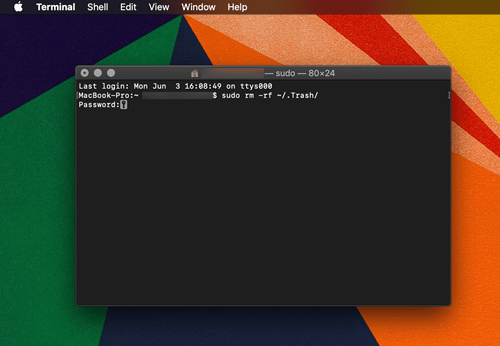
Neaizmirstiet termināļa opciju “Pilna diska piekļuve” atiestatīt uz “Izslēgts”, pieņemot, ka vēlaties saglabāt sākotnējos aizsardzības iestatījumus. Dodieties uz sadaļu “Drošība un privātums”, lai to mainītu, kā parādīts attēlā iepriekš.
Ātrie miskastes labojumi Lai dzēstu Time Machine dublējumus
Ar atsāknēšanu vai restartēšanu parasti pietiek, lai atgūtu kontroli pār miskasti, kur atrodas jūsu “dzēšamie” dublējumkopijas, kuras tajā ievietojāt. Tomēr, ja šī darbība neizdodas, ir arī iespēja piespiedu kārtā dzēst failus. Atveriet atkritni un atlasiet “Secure Empty Trash”, un to varat izdarīt arī no Finder.
Dažiem lietotājiem var tikt parādīts ziņojums “Darbību nevarēja pabeigt, jo vienums ir bloķēts”. kļūda. Šajā gadījumā vislabāk ir pārdēvēt failus/mapes ar dīvainiem nosaukumiem, t.i. e. tiem, kuriem ir īpaši simboli vai rakstzīmes. Varat arī pārbaudīt failus, izmantojot "Iegūt informāciju" opciju, lai redzētu, vai kāds ir bloķēts.
Laika mašīnas momentuzņēmumi
Momentuzņēmumi atšķiras no dublējumkopijas. Ja Time Machine vēlas izveidot dublējumu, bet nevar izveidot savienojumu ar norādīto ārējo disku, tā izveido momentuzņēmumus. Šīs ir dublējumkopijas, kas tiek saglabātas jūsu Mac datora cietajā diskā, līdz atkārtoti pievienojat ārējo/tīkla disku.
Lielākoties, šīs dublējumkopijas ir īslaicīgas, un tie automātiski izdzēš, kad ir izveidots savienojums ar dublējuma disku vai pēc tam, kad ir pagājis piešķirtais laiks. Jums arī jāzina, ka Time Machine neradīs momentuzņēmumu, ja tas samazina cietā diska ietilpību zem 20%.
Laika mašīnas momentuzņēmumu dzēšana
Lai kā arī būtu, daži lietotāji joprojām ziņo, ka Time Machine momentuzņēmumi aizņem tonnas gigabaitu, tāpēc jums, iespējams, būs jāatbrīvojas no tiem manuāli. Momentuzņēmumus var izdzēst, izmantojot termināļa komandas. Šeit ir norādītas darbības.
- Piekļūstiet "Terminālam" un izpildiet tmutil listlocalsnapshots / komandu. Ievērojiet atstarpi pirms slīpsvītras. Šī komanda nodrošina to momentuzņēmumu sarakstu, kuriem ir šādi nosaukumi: com.apple.TimeMachine.2018-12-15-002010.local

- Lai atbrīvotos no konkrēta momentuzņēmuma, jums ir jāizmanto sudo tmutil izdzēst lokālos momentuzņēmumus komandu un pievienojiet konkrēto datumu. Ierakstītajam rezultātam vajadzētu izskatīties apmēram šādi: tmutil deletelocalsnapshots 2018-12-15-002010.

- Lai apstiprinātu veiksmīgu dzēšanu, logā tiek parādīts ziņojums “Dzēst vietējo momentuzņēmumu + (datums)”. Ir vērts pieminēt, ka jums ir jāatkārto darbības katram momentuzņēmumam, kuru vēlaties dzēst.

Eksperta padoms: Lai novērstu vietējo momentuzņēmumu rašanos, izpildiet sudo tmutil disablelocal komanda terminālī.
Kopumā Time Machine dublējumu dzēšana ir diezgan vienkārša, un jums nevajadzētu vilcināties izmantot termināļa komandas. tomēr drošākais veids, kā noņemt Time Machine dublējumus, ir izmantot faktisko lietotni. Ja kāda iemesla dēļ jums šķiet sarežģīti veidi, kā izdzēst Time Machine dublējumus, ir trešo pušu lietotnes, kas racionalizē visu procesu. Piemēram, CleanMyMac X ir bezmaksas rīks, kas noņem Time Machine momentuzņēmumus bez termināļa.
bieži uzdotie jautājumi
Šajā sadaļā esam iekļāvuši vairāk atbilžu uz jūsu jautājumiem par Time Machine.
Kā izslēgt automātisko dublēšanu?
Ja esat noguris no nepieciešamības iztīrīt krātuvi un atbrīvoties no veciem, nederīgiem datiem, varat izslēgt automātisko dublēšanu. Šeit ir pilna apmācība par šo tēmu, taču tā ir ļoti vienkārša.
Viss, kas jums jādara, ir noklikšķiniet uz Apple ikonas un noklikšķiniet uz System Preferences. Atrodiet Time Machine un veiciet dubultklikšķi, lai to atvērtu. Pēc tam varat noņemt atzīmi no opcijas Automātiskā dublēšana kreisajā pusē.












